Excel单元格内容怎么拆分成多行

在 Word 中,可以把一个单元格拆分为多个单元格甚至拆分为一个表格;而Excel拆分单元格与Word不同,在Excel中,只能把合并后的单元格拆分。拆分方法有两种,一种是用“对齐方式”中的选项拆分,另一种在“设置单元格格式”窗口中拆分。另外,一次可以只拆分一个单元格,也可以批量拆分多个单元格。除拆分单元格外,还可以拆分单元格内容,即把一个单元格中的内容拆分到多个单元格,拆分内容可以数字、数字与字母组合、汉字词组等,但分隔符必须用半角而不能用全角。以下先介绍Excel拆分单元格的两种方法,再介绍拆分单元格内容的方法,操作中所用 Excel 版本为 2016。
一、Excel拆分单元格
(一)拆分一个单元格
Excel未合并的单元格已经是最小的单元格,不能再拆分。现在,假如要把一个合并了四个单元格的单元格重新拆分为四个,方法如下:
方法一:
选中要拆分单元格,单击“开始”选项卡下的“合并后居中”下拉列表框,在弹出的选项中,选择“取消单元格合并”,则此单元格被重新拆分为四个单元格,点击“自动换行”后,效果更明显,操作过程步骤,如图1所示:
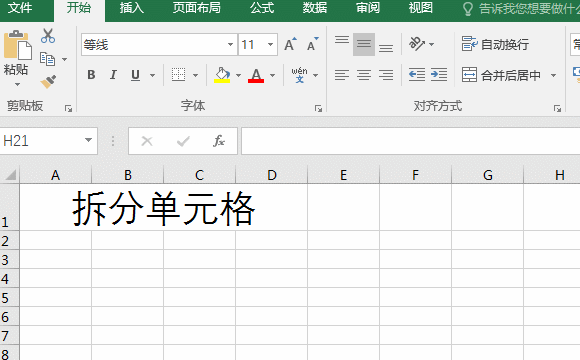
图1
方法二:
右键要拆分的单元格,在弹出的菜单中选择“设置单元格格式”,打开该窗口,选择“对齐”选项卡,单击“合并单元格”把其前面的勾取消,单击“确定”,则选中单元格被重新拆分为四个,操作过程步骤,如图2所示:
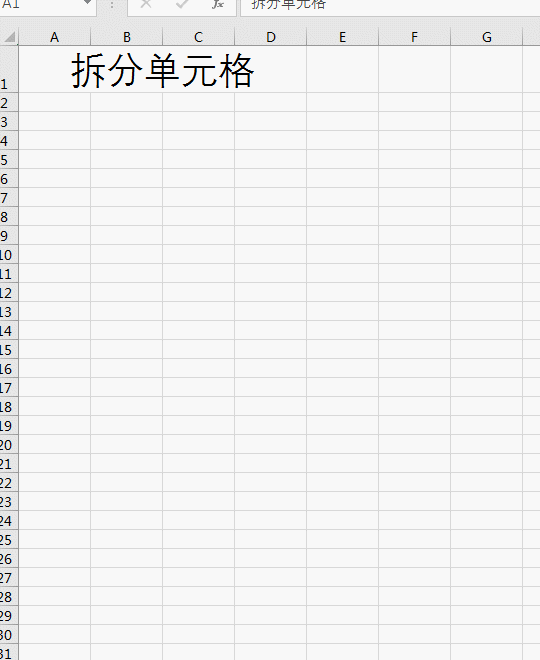
图2
(二)批量拆分单元格
1、选中要拆分的所有单元格,例如选中三个单元格,单击“开始”下的“合并后居中”,选择“取消单元格合并”,如图3所示:
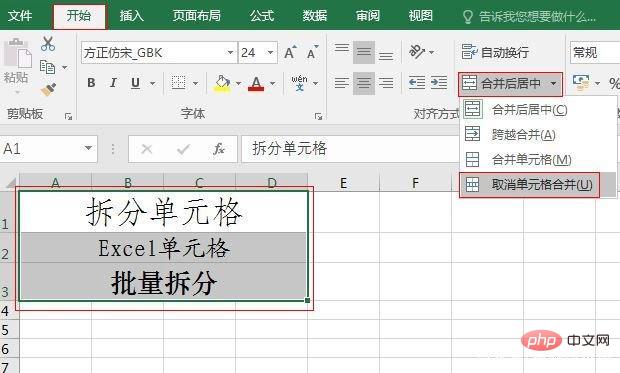
图3
2、则选中的三个单元格同时被重新拆分为四个,为便于看到所有文字,把它们的对齐方式都设置为“左对齐”,如图4所示:
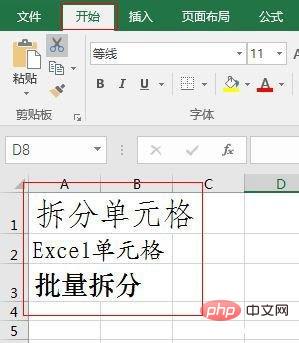
图4
二、Excel拆分单元格内容(把一个单元格的内容拆分到多列)
1、选中要拆分内容的单元格,例如 A1,选择“数据”选项卡,单击“数据工具”上的“分列”,打开“文本分列向导”窗口,选择“请选择最合适的文件类型”下的“分隔符”,单击“下一步”;选择“分隔号”下面的“逗号”,单击“下一步”,最后单击“完成”,则选中单元格的内容被拆分到三个处于同行的单元格;操作过程步骤,如图5所示:
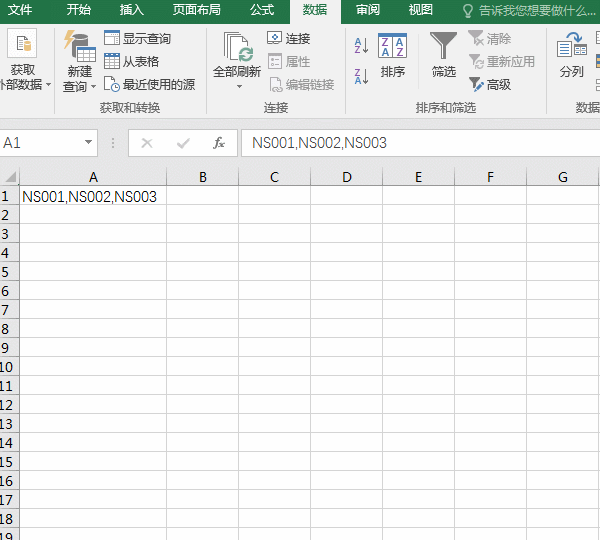
图5
2、上面拆分的是字母加数字组合成的文本,全是中文的内容也可以用此方法拆分,但有一点要注意,文字之间必须用半角标点符号(即英文标点),假如用逗号做分隔符,只用“,”不能用“,”。以下是一个拆分中文的实例:
A、同样选中要拆分的单元格(如 A2),单击“数据”选项卡下的“分列”,打开“文本分列向导”窗口,如图6所示:
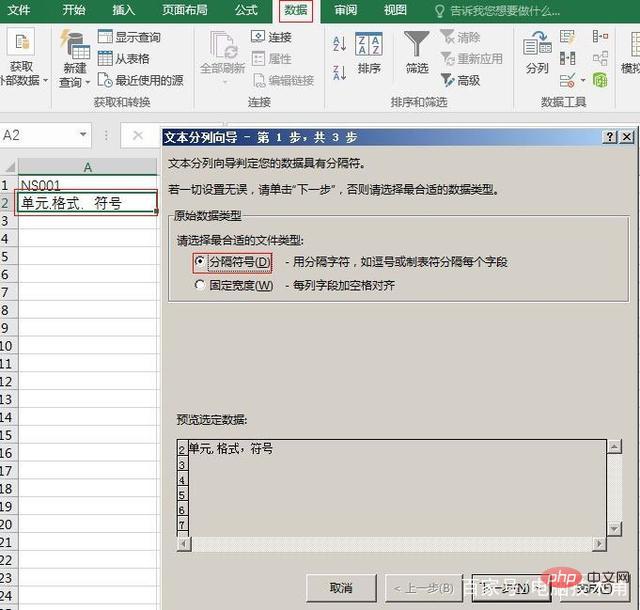
图6
B、单击“下一步”,像拆分 A1 单元格中的内容一样选择即可,拆分结果,如图7所示:
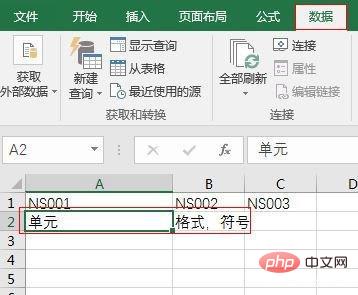
图7
C、“单元”二字被拆分到一个单元格,而“格式,符号”却没有被拆分到两个单元格;因为“单元”后用的是半角逗号,“格式,符号”中的是全角逗号,而全角逗号Excel无法识别不能作为分隔符。
更多Excel相关技术文章,请访问Excel教程栏目进行学习!
以上是Excel单元格内容怎么拆分成多行的详细内容。更多信息请关注PHP中文网其他相关文章!

热AI工具

Undresser.AI Undress
人工智能驱动的应用程序,用于创建逼真的裸体照片

AI Clothes Remover
用于从照片中去除衣服的在线人工智能工具。

Undress AI Tool
免费脱衣服图片

Clothoff.io
AI脱衣机

AI Hentai Generator
免费生成ai无尽的。

热门文章

热工具

记事本++7.3.1
好用且免费的代码编辑器

SublimeText3汉化版
中文版,非常好用

禅工作室 13.0.1
功能强大的PHP集成开发环境

Dreamweaver CS6
视觉化网页开发工具

SublimeText3 Mac版
神级代码编辑软件(SublimeText3)

热门话题
 Excel 发现一个或多个公式引用存在问题:如何修复
Apr 17, 2023 pm 06:58 PM
Excel 发现一个或多个公式引用存在问题:如何修复
Apr 17, 2023 pm 06:58 PM
使用错误检查工具使用Excel电子表格查找错误的最快方法之一是使用错误检查工具。如果该工具发现任何错误,您可以更正它们并再次尝试保存文件。但是,该工具可能无法找到所有类型的错误。如果错误检查工具没有发现任何错误或修复它们不能解决问题,那么您需要尝试以下其他修复之一。要在Excel中使用错误检查工具:选择公式 选项卡。单击错误检查 工具。在发现错误时,有关错误原因的信息将出现在工具中。如果不需要,请修复错误或删除导致问题的公式。在错误检查工具中,单击下一步以查看下一个错误并重复该过程。当没
 如何在 Google Sheets 中设置打印区域?
May 08, 2023 pm 01:28 PM
如何在 Google Sheets 中设置打印区域?
May 08, 2023 pm 01:28 PM
如何在打印预览中设置GoogleSheets打印区域Google表格允许您使用三个不同的打印区域打印电子表格。您可以选择打印整个电子表格,包括您创建的每个单独的工作表。或者,您可以选择打印单个工作表。最后,您只能打印您选择的部分单元格。这是您可以创建的最小打印区域,因为理论上您可以选择单个单元格进行打印。最简单的设置方法是使用内置的Google表格打印预览菜单。您可以在PC、Mac或Chromebook上的网络浏览器中使用Google表格查看此内容。要设置Google
 如何在 Excel 工作表中嵌入 PDF 文档
May 28, 2023 am 09:17 AM
如何在 Excel 工作表中嵌入 PDF 文档
May 28, 2023 am 09:17 AM
通常需要将PDF文档插入Excel工作表。就像公司的项目列表一样,我们可以立即将文本和字符数据附加到Excel单元格中。但是,如果想将特定项目的解决方案设计附加到其相应的数据行怎么办?嗯,人们经常停下来思考。有时思考也不起作用,因为解决方案并不简单。深入研究这篇文章,了解如何轻松地将多个PDF文档插入Excel工作表,以及非常特定的数据行。示例场景在本文所示的示例中,我们有一个名为ProductCategory的列,它在每个单元格中列出了一个项目名称。另一列ProductSpeci
 不同单元格格式太多复制不了怎么办
Mar 02, 2023 pm 02:46 PM
不同单元格格式太多复制不了怎么办
Mar 02, 2023 pm 02:46 PM
不同单元格格式太多复制不了的解决办法:1、打开EXCEL文档,然后在几个单元格中输入不同格式的内容;2、在Excel页面的左上角找到“格式刷”按钮,然后单击“格式刷”选项;3、点击鼠标左键,将格式统一设置成一致的即可。
 在 Excel 中如何查找并删除合并单元格
Apr 20, 2023 pm 11:52 PM
在 Excel 中如何查找并删除合并单元格
Apr 20, 2023 pm 11:52 PM
如何在Windows上的Excel中查找合并的单元格在从数据中删除合并的单元格之前,您需要全部找到它们。使用Excel的查找和替换工具很容易做到这一点。在Excel中查找合并的单元格:突出显示要在其中查找合并单元格的单元格。要选择所有单元格,请单击电子表格左上角的空白区域或按Ctrl+A。单击主页选项卡。单击查找和选择图标。选择查找。单击选项按钮。在FindWhat设置的末尾,单击Format。在对齐选项卡下,单击合并单元格。它应该包含一个复选标记而不是一行。单击确定以确认格式
 如何防止Excel删除前导零
Feb 29, 2024 am 10:00 AM
如何防止Excel删除前导零
Feb 29, 2024 am 10:00 AM
自动从Excel工作簿中删除前导零是否令人沮丧?当您在单元格中输入数字时,Excel通常会删除数字前面的前导零。默认情况下,它将缺少显式格式的单元格条目视为数值。前导零在数字格式中通常被认为是无关紧要的,因此被省略。此外,前导零可能会在某些数值运算中造成问题。因此,零被自动删除。本文将教你如何在Excel中保留前导零,以确保输入的帐号、邮政编码、电话号码等数字数据格式正确。在Excel中,如何允许数字前面有零?您可以在Excel工作簿中保留数字的前导零,有多种方法可供选择。您可以通过设置单元格格
 如何从 Excel 中的数字值和文本值中删除逗号
Apr 17, 2023 pm 09:01 PM
如何从 Excel 中的数字值和文本值中删除逗号
Apr 17, 2023 pm 09:01 PM
在数值上,在文本字符串上,在错误的地方使用逗号确实会变得烦人,即使对于最大的Excel极客来说也是如此。您甚至可能知道如何摆脱逗号,但您知道的方法可能对您来说很耗时。好吧,无论您的问题是什么,如果它与您的Excel工作表中的错误位置的逗号有关,我们可以告诉您一件事,您所有的问题今天都会得到解决,就在这里!深入研究这篇文章,了解如何通过尽可能简单的步骤轻松去除数字和文本值中的逗号。希望你喜欢阅读。哦,别忘了告诉我们哪种方法最吸引你的眼球!第1节:如何从数值中删除逗号当数值包含逗号时,可能有两种情
 如何在 Excel 中创建随机数生成器
Apr 14, 2023 am 09:46 AM
如何在 Excel 中创建随机数生成器
Apr 14, 2023 am 09:46 AM
如何使用 RANDBETWEEN 在 Excel 中生成随机数如果要生成特定范围内的随机数,RANDBETWEEN 函数是一种快速简便的方法。这允许您在您选择的任何两个值之间生成随机整数。使用 RANDBETWEEN 在 Excel 中生成随机数:单击您希望出现第一个随机数的单元格。键入=RANDBETWEEN(1,500)将“1”替换为您要生成的最低随机数,将“500”替换为






